1 - Visão Geral
O Bling permite a integração com a sua Plataforma Ekomercio. A integração abrange Pedidos, Produtos, Notas Fiscais além de sincronizar preços, estoques e status dos produtos e também sincroniza as fases dos pedidos, as informações de nota fiscal e o código de rastreamento. Para essa integração, o seu plano no Bling deve ser o Cobalto ou superior.
2 - Fluxo de Comunicação
Abaixo está o fluxo de comunicação entre a plataforma e o Bling. Para um melhor entendimento do fluxo, você pode notar, como por exemplo, que é possível integrar produtos do Bling para a Ekomercio como também integrar da Ekomercio para o Bling.

3 - Configurando no Bling
Configurar sua integração é muito fácil, basta seguir o passo a passo abaixo:
1º Passo -
Acesse seu Painel de Controle do Bling
2º Passo -
Acesse no menu Preferências > Integrações > Configurações de integração com Lojas Virtuais e Marketplaces, veja imagem:

3º Passo -
Em Integração de parceiros (API Bling) Clique no sinal de + ao lado da logo BlingApi - Como mostra na imagem abaixo:
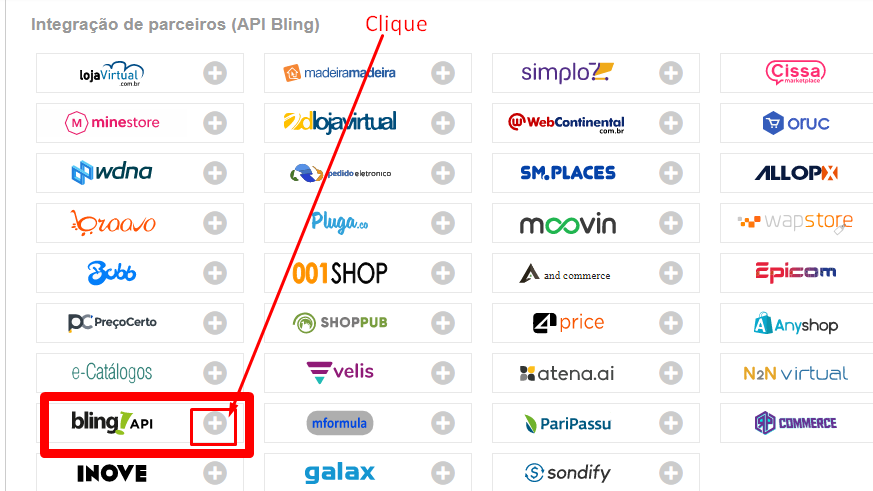
4º Passo -
Em Autenticação - Autenticação Para API
Nome do canal de venda - Digite o nome da sua loja e depois clique no botão verde "SALVAR"
Em Callbacks - Callback Para API
Tipo de retorno no Callback - Selecione "JSON"
Ative as seguintes Callback e preencha conforme abaixo:
Callback de estoque, preencha: https://www.seudominio.com.br/bling.php
Callback de pedidos de venda, preencha: https://www.seudominio.com.br/bling.php
Callback de notas fiscais, preencha: https://www.seudominio.com.br/bling.php
 OBS: Lembrando que os endereços "https://www.seudominio.com.br/bling.php refere-se ao domínio da sua loja
OBS: Lembrando que os endereços "https://www.seudominio.com.br/bling.php refere-se ao domínio da sua loja
Em Filial - Filial para API
Certifique-se se a Unidade de Negócio esteja marcado Matriz, com o seu CNPJ e no campo Depósito esteja selecionado "Geral"
Conforme exemplo abaixo:

4 - Configurando na Ekomercio
Na plataforma Ekomercio, siga o passo a passo abaixo para configurar sua integração.
1º Passo -
Acesse seu Painel de Controle da sua loja virtual na Ekomercio
2º Passo -
Acesse o menu superior Integrações > Bling ERP > Configuração 
3º Passo -
A página de configuração da plataforma vai solicitar sua API KEY do Bling, para obter você deve acessar seu painel de controle do Bling e navegar pelo menu “Preferências > Sistema > Usuários” conforme imagem abaixo:
4º Passo -
- Na tela de usuário que vai abrir, clique no botão verde no topo: INCLUIR UM USUÁRIO
5º Passo -
- Na tela de cadastro de usuário, clique na caixa USUÁRIO API, conforme imagem:

6º Passo -
- Nos campos que aparecem preencha o seu nome, o seu e-mail 
7º Passo -
- Na opção API KEY clique em GERAR, sua API KEY será fornecida. COLE ESSE CÓDIGO E COPIE NA PLATAFORMA EKOMERCIO NO CAMPO API KEY DA CONFIGURAÇÃO BLING.
8º Passo -
Em Permissões marque todas as permissões que desejar, recomendamos que todas sejam marcadas, nas abas: Cadastro - Suprimentos - Vendas - Finanças 
9º Passo -
- No Bling com seu usuário API preenchido, agora é necessário clicar no botão verde “Salvar”. Salve seu usuário API no Bling.
10º Passo -
- Voltando para a plataforma Ekomercio com o campo API KEY já preenchido, em Configuração de Produtos marque as opções que desejar para sincronização de Estoque, Preço e Fotos dos Produtos.

- Em Configuração de Pedidos marque as opções que desejar para sincronização de Pedidos de MarketPlaces e alteração das fases do pedido, nota fiscal e código de rastreio.
Não esqueça de clicar no botão verde: SALVAR CONFIGURAÇÃO

5 - Integrando os Produtos
A integração permite que você envie produtos do Bling para a Plataforma Ekomercio ou da Plataforma Ekomercio para o Bling, veja abaixo o procedimento.
1º Passo
No Painel de Controle da sua plataforma Ekomercio acesse “Integrações > Bling ERP > Bling Produtos” 
2º Passo -
Na página que é apresentada, você terá uma visão de todos seus produtos no Bling e todos seus produtos na Plataforma, você então só precisa marcar os produtos que deseja integrar e clicar em Salvar Alterações. Lembrando que o código de ligação entre o Bling e a Plataforma é sempre o de referencia (SKU).

6 - Integrando os Pedidos
Uma vez configurada a sua integração Bling, a plataforma enviará automaticamente para o Bling os pedidos da loja virtual. Havendo alteração de status, nota fiscal ou código de rastreamento no Bling, a plataforma irá obter essa informações automaticamente.
Este artigo foi útil?
Que bom!
Obrigado pelo seu feedback
Desculpe! Não conseguimos ajudar você
Obrigado pelo seu feedback
Feedback enviado
Agradecemos seu esforço e tentaremos corrigir o artigo